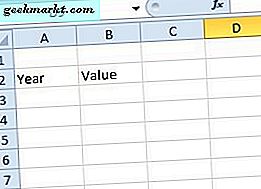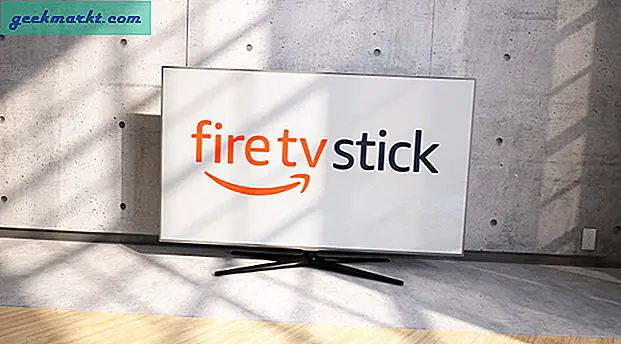Med Windows 10 introducerade Microsoft Wi-Fi-delning via hotspot. Men de skär ner funktioner som värdnätverk, SoftAP och IBSS. Med enkla ord kommer du inte att kunna dela ditt Windows VPN via din Wi-Fi-hotspot. Men det finns alltid en lösning. Lyckligtvis kan du fortfarande dela din VPN via hotspot med en tredjepartsapp som heter Connectify. Denna metod fungerar för alla Windows-bärbara datorer oavsett maskinvaran och så här gör du det.
Dela en VPN-anslutning på Windows 10
Connectify har sin egen VPN-tjänst som heter Speedify. Uppenbarligen är den utformad för att fungera sömlöst med Speedify. Men om du använder någon annan VPN-tjänst behöver vi nätverksadapternamnet för att konfigurera det med Connectify. I mitt fall använder jag Smart DNS Proxy VPN och det är ganska enkelt att hitta nätverksadaptern. Metoden ska vara densamma för alla VPN-tjänster du använder.
1. Gå över till nätverksanslutningarna genom att högerklicka på Start-menyn.

Läsa: Bästa gratis VPN-appar vi rekommenderar på TechWiser
2. Slå på din VPN nu och gå tillbaka till fönstren Network Connections.

3. Du bör se en ytterligare anslutning aktiv förutom din Wi-Fi- eller Ethernet-anslutning. För det mesta skulle namnet börja med Ethernet. Högerklicka på nätverksanslutningen och klicka sedan på Egenskaper.

4. På fliken Egenskaper ser du det virtuella nätverkskortets namn högst upp i dialogrutan. I mitt fall är det "TAP - Windows Adapter V9". Det kommer att vara annorlunda för dig och troligen det exakta namnet på VPN-tjänsten. Notera det eftersom vi skulle behöva detta i nästa steg.

5. Därefter laddar du ner och installerar Connectify-appen. Det är gratis. När du är klar, öppna den. Du kommer att se flera alternativ närvarande för att konfigurera din hotspot. För att kunna dela en VPN måste vi ändra en hel del av dem. Först ändra "Internet att dela" alternativet till nätverkskortets namn som vi fick reda på i föregående steg.
I mitt fall skulle jag ändra det till “TAP - Windows Adapter V9”. Ändra sedan Hotspot-namnet och lösenordet i enlighet med detta och klicka på Start Hotspot-knappen längst ner.

Om du väljer ditt Wi-Fi- eller Ethernet-namn istället för VPN-nätverksadaptern skulle du fortfarande få internet men VPN skulle inte delas.
6. Anslut slutligen till dina sekundära enheter till Connectify-hotspot. När du är klar kommer din enhet att visas i Connectify Clients-listan.

Verifiera din offentliga IP och plats på klientenheten för att kontrollera VPN-tjänsten. Observera att den kostnadsfria versionen av Connectify träffar dig med några subtila annonser och ett par ytterligare begränsningar, t.ex. oförmågan att ändra Hotspot-namn och det fungerar inte för fjärranslutningen. Men för det mesta fungerar det felfritt.
Avslutar
Att dela VPN via Wi-Fi är ett bra sätt att säkerställa integritet på alla dina enheter. Detta kan göra det möjligt för enheter som Roku TV och Chromecast att använda VPN. Om du vill göra ställa in VPN-hotspot på din Android istället är här länken till den detaljerade guiden.
För mer frågor eller problem, låt mig veta i kommentarerna nedan.
Läs också: 5 bästa Wi-Fi-hotspotappar för Android-smartphones